Estaba emocionada por jugar a mi juego favorito, Geometry Dash, en mi iPhone. Llevaba meses jugándolo y se había convertido en mi juego favorito para matar el tiempo en mis desplazamientos diarios. Pero para mi consternación, cuando intenté abrir el juego, no se iniciaba.
Intenté tocar el icono de la aplicación varias veces, pero el juego no se abría. Frustrada, empecé a buscar posibles soluciones al problema. Tras investigar un poco, descubrí que podía haber varias razones por las que Geometry Dash no se abriera en mi iPhone.
Estaba empezando a perder la esperanza cuando me topé con algunos consejos útiles de otros jugadores. Probé todos estos consejos y, finalmente, Geometry Dash se lanzó con éxito en mi iPhone.
No pierda la esperanza si está experimentando problemas similares con Geometry Dash que no se abre en su iPhone. ¡Porque estoy aquí para compartir lo que me ayudó a resolver el problema!
| Posible solución del problema | |
|---|---|
| Versión de la app desactualizada | Compruebe si hay actualizaciones en la App Store e instale la última versión |
| Software iOS desactualizado | Vaya a Ajustes > General > Actualización de software para buscar y descargar la última actualización de iOS |
| iPhone con botón Home | Geometry Dash puede no funcionar en modelos de iPhone con botón Home |
| Problemas de compatibilidad de la aplicación | Pruebe a borrar y volver a instalar la aplicación o espere a recibir una actualización del desarrollador |
| Problemas de almacenamiento del dispositivo | Compruebe los ajustes de almacenamiento del iPhone y elimine los archivos innecesarios para liberar espacio |
Posibles causas del problema


Geometry Dash puede no abrirse en un iPhone
Las siguientes son las posibles causas de que Geometry Dash no se abra en un iPhone:
Versión no actualizada de la aplicación:
Es posible que Geometry Dash no se abra en un iPhone si la app está desactualizada. Es importante mantener la app actualizada con la última versión disponible para asegurarse de que funciona correctamente. Compruebe en la App Store si hay una nueva actualización disponible para Geometry Dash e instálela en caso afirmativo.
Se necesita una actualización del software iOS:
Geometry Dash también puede no abrirse en un iPhone si el software iOS está anticuado. La aplicación puede necesitar una versión más reciente de iOS para funcionar correctamente. Para actualizar el software iOS, vaya a Ajustes y luego a General.
A continuación, pulse en Actualización de software y compruebe si hay una actualización disponible. Si la hay, descárguela e instálela.
iPhones con botones Home:
Es posible que Geometry Dash no se abra en iPhones antiguos con botón Home debido a problemas de compatibilidad. Esto se debe a que la aplicación fue diseñada para funcionar con iPhones más nuevos que tienen una pantalla completa y no tienen botón Home. Si tiene un modelo de iPhone antiguo, es posible que no pueda ejecutar Geometry Dash.


El iPhone con botón de inicio puede ser un problema, ya que Geometry Dash no funcionará en ningún modelo de iPhone con botón de inicio
Problemas de compatibilidad de la aplicación:
Si ha actualizado recientemente el software iOS de su iPhone, es posible que haya problemas de compatibilidad entre la aplicación y el nuevo software. En este caso, puede probar a borrar y volver a instalar la app para ver si así se resuelve el problema. Si no es así, es posible que tenga que esperar a una actualización del desarrollador de la aplicación para solucionar cualquier problema de compatibilidad.
Problemas de almacenamiento del dispositivo:
Es posible que Geometry Dash no se abra en un iPhone si no hay suficiente espacio de almacenamiento disponible en el dispositivo. Compruebe los ajustes de almacenamiento de su iPhone para ver si tiene suficiente espacio libre. Si no es así, puede probar a borrar algunas aplicaciones, fotos o vídeos para liberar espacio.
Soluciones para arreglar el problema
A continuación encontrará algunas soluciones para arreglar si Geometry Dash no se abre en su iPhone:
Compruebe si hay actualizaciones:
Mantener la aplicación Geometry Dash y el software iOS actualizados es esencial para garantizar un rendimiento óptimo. A veces, las versiones más antiguas de la app pueden tener errores o problemas de incompatibilidad con las versiones más recientes de iOS. Vaya a la App Store para comprobar las actualizaciones y pulse en la pestaña «Actualizaciones».
Si hay una actualización disponible para Geometry Dash, pulse «Actualizar» junto al nombre de la aplicación. Del mismo modo, para actualizar el software iOS, siga los pasos que se indican a continuación:
- Entre en «Ajustes».
- Pulse en «General».
- Pulse «Actualización de software» y compruebe si hay disponible una versión más reciente.
- Si es así, descargue e instale la última actualización.

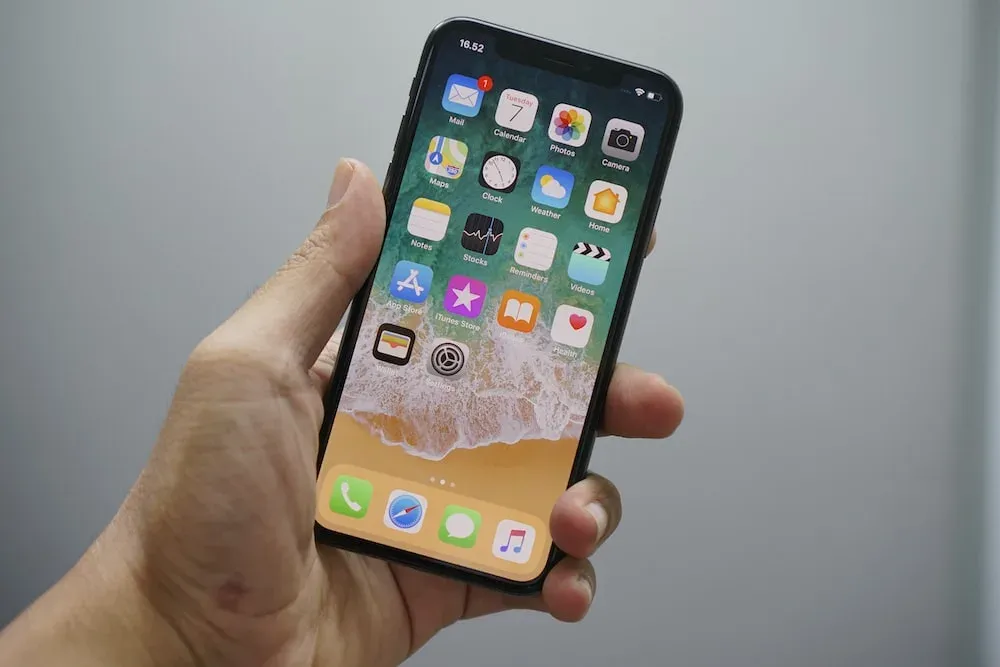
Buscar cualquier actualización del iPhone
Compruebe la compatibilidad:
Es importante comprobar si la aplicación Geometry Dash es compatible con su modelo de iPhone y su versión de iOS. Para ello, vaya a la App Store y compruebe los requisitos de compatibilidad de la app. Si la aplicación no es compatible con su modelo de iPhone o versión de iOS, es posible que tenga que buscar juegos alternativos que puedan funcionar en su dispositivo.
Libere espacio de almacenamiento:
Un espacio de almacenamiento insuficiente puede hacer que la app Geometry Dash funcione mal o no se abra en absoluto. Para comprobar cuánto espacio de almacenamiento hay disponible en su dispositivo, siga los pasos que se indican a continuación:
- Busque Ajustes.
- Pulse en General.
- Busque Almacenamiento del iPhone.
Aquí podrá ver cuánto espacio se está utilizando y cuánto queda libre. Puede eliminar las aplicaciones, archivos o fotos que no utilice si necesita liberar espacio de almacenamiento. También puede utilizar la función «Descargar aplicaciones no utilizadas» para eliminar automáticamente las aplicaciones que no haya utilizado en un tiempo pero que aún tengan datos guardados.
Reinstale la App:
Si Geometry Dash sigue sin abrirse después de probar las soluciones anteriores, puede intentar borrar y reinstalar la app. Esto puede ayudar a arreglar cualquier archivo o configuración corruptos que puedan estar causando que la app no se abra. Para ello, mantenga pulsado el icono de la aplicación hasta que se sacuda y, a continuación, pulse el botón «X» para eliminarla.
Vaya a la App Store, vuelva a instalar la aplicación e intente abrirla de nuevo. Sin embargo, tenga en cuenta que cualquier dato del juego se perderá después de la eliminación, así que asegúrese de hacer una copia de seguridad de los datos antes de eliminar la aplicación.
Póngase en contacto con el Soporte:
Si ninguna de las soluciones anteriores funciona, puede ponerse en contacto con el desarrollador de la app o con el equipo de soporte de Apple para obtener más ayuda. Puede ponerse en contacto con el desarrollador de la aplicación accediendo a la App Store y pulsando en el enlace «Soporte» bajo el nombre de la aplicación.
Para ponerse en contacto con el Soporte de Apple, vaya a Ajustes. A continuación, pulse en General y pulse en Acerca de y pulse en AppleCare+. Aquí, puede elegir ponerse en contacto con el Soporte de Apple por teléfono, chat o correo electrónico. Es posible que puedan ofrecerle soluciones más específicas o solucionar el problema más a fondo.
Además, puede ver el siguiente vídeo para solucionar sus problemas:
FAQS
¿Funciona Geometry Dash en iPhone?
Si la aplicación Geometry Dash no se abre en su iPhone, puede probar algunas cosas para solucionar el problema. En primer lugar, asegúrese de que la aplicación está actualizada y de que su iPhone dispone de las últimas actualizaciones de software.
Compruebe si hay problemas de compatibilidad, despeje el espacio de almacenamiento y considere la posibilidad de reinstalar la app. Si ninguna de estas soluciones funciona, póngase en contacto con el desarrollador de la app o con el Soporte de Apple para obtener más ayuda.
¿Qué iOS se necesita para Geometry Dash?
Geometry Dash es un popular juego basado en el ritmo al que se puede jugar en iPhones. Sin embargo, para asegurarse de que el juego funciona sin problemas, es importante comprobar que el modelo de su iPhone y la versión de iOS son compatibles con la aplicación. Además, asegúrese de que dispone de suficiente espacio de almacenamiento en su dispositivo para descargar y ejecutar la app.
¿Qué hago si mi Geometry Dash no se abre?
La versión de iOS necesaria para Geometry Dash varía en función de la versión de la app y del modelo de iPhone que utilice. Por lo general, la app es compatible con iOS 8.0 o posterior. Sin embargo, algunas versiones más recientes de la app pueden requerir una versión de iOS más reciente. Es importante comprobar los requisitos de compatibilidad de la app en la App Store antes de descargarla o actualizarla.
Conclusión
- Una versión anticuada de la app puede hacer que Geometry Dash no se abra en un iPhone. Actualizar la aplicación a la última versión disponible en la App Store puede solucionar este problema.
- Los iPhones con software iOS obsoleto también pueden tener problemas para ejecutar Geometry Dash. Actualizar el software iOS a la última versión disponible para el iPhone puede solucionar este problema.
- Los problemas de compatibilidad de la aplicación pueden impedir que Geometry Dash se abra en algunos modelos de iPhone o versiones antiguas de iOS. Comprobar los requisitos de compatibilidad de la aplicación en la App Store antes de descargarla o actualizarla puede ayudar a evitar este problema.
- Los dispositivos con espacio de almacenamiento insuficiente pueden no tener espacio suficiente para ejecutar Geometry Dash. Eliminar las aplicaciones, archivos o fotos que no se utilicen para liberar espacio puede ayudar a solucionar este problema.
- Los archivos o ajustes dañados de la aplicación pueden impedir que Geometry Dash se abra en un iPhone. Reinstalar la aplicación puede ayudar a solucionar este problema.
- Si ninguna de estas soluciones funciona, puede que sea necesario ponerse en contacto con el desarrollador de la app o con el equipo de soporte de Apple para obtener más ayuda y solucionar el problema.
Otros artículos
- ¿Qué fue de la Nest Cam IQ Outdoor? (¡Respuestas reveladas!)
- ¿Cómo añadir una bombilla inteligente a Google Home?
- ¿Se Pueden Ejecutar Tareas De Tasker Desde El Asistente De Google?
